Είτε χρησιμοποιείτε τον Firefox για χρόνια είτε απλά έχετε αλλάξει από, για παράδειγμα, το Chrome ή τον Internet Explorer, υπάρχουν μερικές συντομεύσεις που πρέπει να γνωρίζετε.
Πολλοί χρησιμοποιούν τη χρήση του πληκτρολογίου για να πλοηγηθείτε ταχύτερα. άλλοι σας έδιναν ένα κλικ με το ποντίκι μακριά από χρήσιμα χαρακτηριστικά. Και καμία λίστα δεν θα ήταν πλήρης χωρίς τουλάχιστον μία επέκταση - στην περίπτωση αυτή, την αγαπημένη μου επέκταση όλων των εποχών.
Είστε έτοιμοι να μεταφέρετε την εμπειρία του Firefox σε overdrive; Εδώ πηγαίνουμε ... (Σημειώστε ότι στην περίπτωση οποιωνδήποτε συντομεύσεων Ctrl-key, οι χρήστες Mac θα χρησιμοποιήσουν πιθανώς το κλειδί Cmd και οι χρήστες του Chrome θα πρέπει να ελέγξουν την έκδοση του Chrome αυτής της λίστας.)
1. Κατευθυνθείτε για το σπίτι

Γνωρίζετε τη ρουτίνα: Έχετε διαβάσει στο κάτω μέρος μιας ιστοσελίδας (ή καλά στο εσωτερικό του Facebook), και τώρα θέλετε να επιστρέψετε στην κορυφή. Μπορείτε να περιστρέψετε με προσοχή τον τροχό κύλισης του ποντικιού σας ή να φτάσετε στη γραμμή κύλισης στα δεξιά;
Και οι δύο κινήσεις διαρκούν πάρα πολύ. Αντ 'αυτού, πατήστε απλά το κουμπί Home στο πληκτρολόγιό σας. Presto: άμεσο άλμα στην κορυφή οποιασδήποτε ιστοσελίδας βλέπετε.
2. Πού πήγε η λήψη;
Οι αρχάριοι χρήστες συχνά βρίσκονται στο ίδιο πιάτο: δεν μπορούν να βρουν το αρχείο που μόλις κατέβασαν. Άμεση επιδιόρθωση: πιέστε Ctrl-J . Αυτό θα ανοίξει αμέσως το παράθυρο της Βιβλιοθήκης του Firefox, με ήδη επιλεγμένο το φάκελο Downloads.
Για κάθε δεδομένη λήψη, κάντε κλικ στο εικονίδιο του φακέλου που το συνοδεύει για να ανοίξετε τον "φάκελο που περιέχει" (δηλ. Τον τόπο που είναι αποθηκευμένος στον σκληρό σας δίσκο, ο οποίος από προεπιλογή είναι ο φάκελος Downloads του συστήματος).
3. Κτυπείται ένα αστέρι
Από τους πολλούς τρόπους με τους οποίους μπορείτε άμεσα να προσθέσετε σελιδοδείκτη σε μια ιστοσελίδα, είναι δύσκολο να χτυπήσετε την απλότητα αυτού: Κάντε κλικ στο αστέρι στην άκρα δεξιά της γραμμής διευθύνσεων. Εντάξει, αν προτιμάτε τις συντομεύσεις πληκτρολογίου, είναι δύσκολο να χτυπήσετε την απλότητα του πιέζοντος Ctrl-D . Και οι δύο ενέργειες ενεργοποιούν το ίδιο αποτέλεσμα: ένα αναδυόμενο πλαίσιο για γρήγορη προσθήκη της σελίδας στα αγαπημένα σας (με το όνομα και τον φάκελο της επιλογής σας).
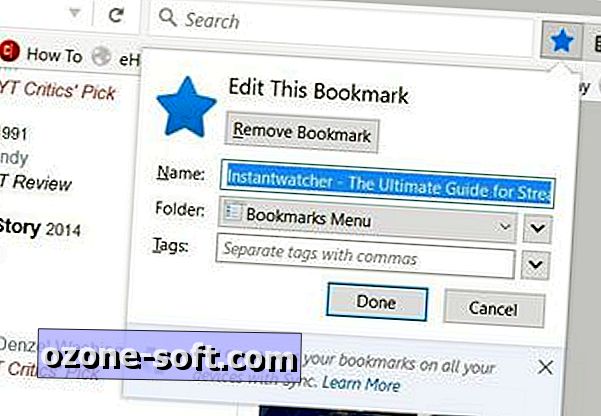
4. Tab-B-Gone
Όλοι γνωρίζουν ότι όταν θέλετε να κλείσετε μια καρτέλα, κάντε κλικ στο μικρό 'x'. Εκτός του ότι είναι τόσο μικρό, μπορεί να είναι εύκολο να ξεπεραστεί ο δρομέας σας. (Επιπλέον, αν έχετε πολλές ανοιχτές καρτέλες, δεν θα δείτε καν το 'x' εκτός αν είναι η τρέχουσα επιλεγμένη καρτέλα.)
Ευχαριστώ τον ουρανό για συντομεύσεις πληκτρολογίου! Απλά πατήστε Ctrl-W για να στείλετε την τρέχουσα συσκευασία καρτελών.
5. Γίνετε ένας χώρος καουμπόη
Η διαχωριστική γραμμή: όχι μόνο για χώρους. Στο Firefox, όσο ο δρομέας σας δεν έχει προσγειωθεί σε ένα πεδίο κειμένου (όπως όταν συμπληρώνετε μια φόρμα), μπορείτε να αγγίξετε τη γραμμή διαστήματος για να κάνετε κύλιση προς τα κάτω σε μια ολόκληρη σελίδα κάθε φορά - ελεύθερη ανάγνωση.
Θέλετε να μετακινηθείτε ξανά πίσω; Απλά πατήστε το πλήκτρο Shift-space .
6. Lost and Find
Γνωρίζετε ήδη πώς να κάνετε αναζήτηση στον Ιστό. Ο Firefox διευκολύνει την αναζήτηση σε μια σελίδα. Απλά πατήστε Ctrl-F, και στη συνέχεια ξεκινήστε να πληκτρολογείτε τη λέξη ή τη φράση αναζήτησης. Αυτή είναι μια δυναμική αναζήτηση, που σημαίνει ότι τα επισημασμένα αποτελέσματα αρχίζουν να εμφανίζονται με το πρώτο γράμμα που πληκτρολογείτε. Όσο περισσότεροι χαρακτήρες εισάγετε, τόσο πιο επικεντρωμένη γίνεται η αναζήτηση.
7. Κάντε τον Firefox πιο γρήγορο με ένα μόνο κλικ
Πώς εκτιμάτε την ταχύτητα του υπολογιστή; Με πόσες καρτέλες του προγράμματος περιήγησης μπορείτε να ανοίξετε πριν αρχίσετε να γελάτε σοβαρά.
Το OneTab είναι μια επέκταση του Firefox που καταρρέει όλες τις ανοιχτές καρτέλες σας σε μια ενιαία, όμορφα οργανωμένη καρτέλα - μειώνοντας έτσι την επίδραση των επιδόσεων του προγράμματος περιήγησης ενώ διατηρεί τις σημαντικές καρτέλες έτοιμες.
Αυτό είναι χωρίς αμφιβολία η πιο σημαντική επέκταση στον υπολογιστή μου. (Τι είναι δικό σου?)
Εντάξει, οι χρήστες του Firefox, πηγαίνετε και εργάζεστε πιο γρήγορα! Ω, αλλά πριν το κάνετε, χτυπήστε τα σχόλια και μοιραστείτε τις αγαπημένες σας συμβουλές εξοικονόμησης χρόνου.













Αφήστε Το Σχόλιό Σας